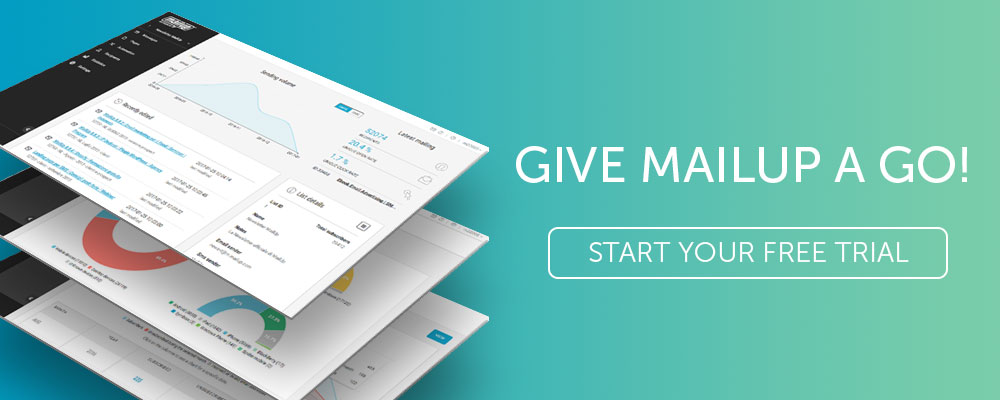Erwecken Sie Ihre E-Mails mit Videos, animierten GIFs, Countdowns und dynamischen Bildern zum Leben
Veröffentlicht: 2017-11-14In diesem Artikel
How-to, Vor- und Nachteile: Warum und wie man Nachrichten einen dynamischen Schub verleiht, um Öffnungen und Konversionen zu erhöhen.
Laut einem aktuellen Bericht von Cisco System werden Videos in den USA bis 2018 84% des Internetverkehrs ausmachen. Dies ist eine beeindruckende Zahl, die zeigt, inwieweit ein dynamisches Element auf einem digitalen Medium die Aufmerksamkeit der Benutzer besser als alles andere katalysieren kann anders.
Das soll nicht heißen, dass interessante Inhalte nur über Videos verbreitet werden – das würde bedeuten, zuzugeben, dass die Milliarden von Stunden, die jeden Tag auf YouTube angesehen werden, ausschließlich aus relevanten Videos bestehen. Formate mit einem kinetischen Element helfen jedoch, den Benutzer anzuziehen und zu fesseln, indem sie die Bewegung in einer Abfolge von Bildern und Frames erfassen, um Webseiten dynamischer zu machen.
Wir beobachten eine signifikante Änderung des Nutzerverhaltens mit einer zunehmenden Bevorzugung dynamischer Elemente . Denken Sie nur an Timelapse und Boomerang von Instagram oder die Live- und 360°-Funktionen auf Facebook: Auch Social Media-Inhalte rutschen in Richtung Videos und Bilder mit dynamischem Rand. Dieser Trend betrifft alle Kommunikationskanäle, einschließlich E-Mail .
Der Pool an animierten Inhalten, der in E-Mails eingebunden werden kann, umfasst vier Hauptelemente:
- Animierte GIFs
- Videos
- Countdowns
- Dynamische Bilder
Im heutigen Beitrag gehen wir auf jede dieser Arten von Inhalten ein und berühren Best Practices , zu vermeidende Fehler und Richtlinien für deren korrekte Integration in E-Mails, um die Visualisierung zu optimieren.
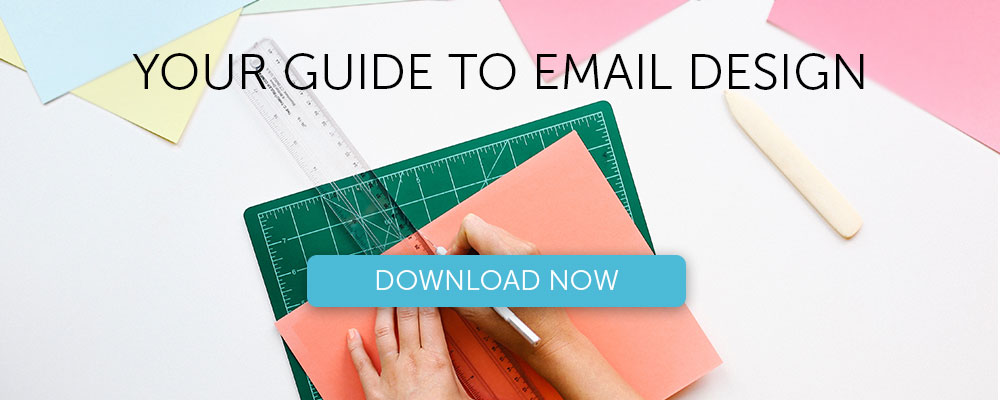
Animiertes GIF: das Ass im Ärmel des Marketers
Sie sind sich vielleicht nicht sicher, wie Sie es aussprechen sollen, aber Sie wissen definitiv, was ein " GIF " ist. Dieses Format bietet viele Vorteile, insbesondere im Hinblick auf die relativ einfache Erstellung und Verwendung. Tatsächlich, dank der Bewegung, die sie in E-Mail-Nachrichten erzeugen:
- Sie ziehen die Aufmerksamkeit auf sich und fangen den Blick effektiver ein als ein statisches Bild.
- Dadurch verbessert sich die E-Mail- Performance , insbesondere im Hinblick auf die Klickrate.
- Sie ermöglichen es , Geschichten zu erzählen , die eine emotionale Bindung zum Nutzer herstellen, die aus Sicht des Visual Storytelling perfekt ist.
- Sie unterhalten und ermutigen zum Teilen
- Sie unterstützen Transparenz (damit sie auf einem farbigen Hintergrund überlagert werden können)
- Sie sind ideal für Bilder mit überlagertem Text
Auf der anderen Seite gibt es gewisse Nachteile (wir können Ihnen jedoch sagen, wie Sie diese beheben können):
- Sie unterstützen nur bis zu 256 Farben
- Sie sind schwer , was bedeutet, dass sie das Gesamtgewicht der E-Mail erhöhen und die Ladezeiten verlangsamen können
- Die Qualität ist nicht für Fotos geeignet
So erstellen Sie ein animiertes GIF
Während das Einbinden in E-Mails einfach und intuitiv ist , erfordert das Erstellen animierter GIFs im Vergleich zu normalen statischen Bildern etwas zusätzlichen Aufwand. Dies sind die Optionen:
- Verwenden Sie Photoshop , um 100% original animierte GIFs zu erstellen. Diese Option erfordert mehr Fähigkeiten, garantiert aber bessere Ergebnisse.
- Nutzen Sie Online-Tools wie me, ezgif.com, makeagif.com, imgur.com, giphy.com oder gifbrewery.com (aber es gibt viele andere), um Fotos und Videos in GIFs umzuwandeln.
- Nutzen Sie die umfangreichen Galerien mit vorgefertigten GIFs wie com und makeagif.com. Es wird nicht so original sein, aber es hilft bei der Benutzerfreundlichkeit.
So integrieren Sie animierte GIFs in E-Mails
GIFs sind Bilddateien, ähnlich wie PNGs und JPEGs , können also wie alle anderen „normalen“ Bilder in Nachrichten eingefügt werden.
- Wenn Sie den Drag & Drop-Editor von MailUp verwenden, können Sie das GIF genauso hochladen wie andere Bilder.
- Wenn Sie in HTML arbeiten , geben Sie die entsprechende Codezeichenfolge ein.
Unterstützung durch Kunden
Animierte GIFs werden jetzt von der überwiegenden Mehrheit der E-Mail-Clients angezeigt, einschließlich Desktop- und Mobilversionen. Die wichtigsten Ausnahmen sind Microsoft Outlook 2007, 2010 und 2013, da diese Versionen die Animation blockieren und nur den ersten Frame anzeigen.
Erinnern! Die Tatsache, dass Clients theoretisch animierte GIFs unterstützen, garantiert nicht automatisch, dass sie angezeigt werden. Wenn einzelne Benutzer Bilder-Downloads blockiert haben oder die Bilddatei für einen einfachen Download zu umfangreich ist, werden Sie auf fehlgeschlagene Aufrufe stoßen.
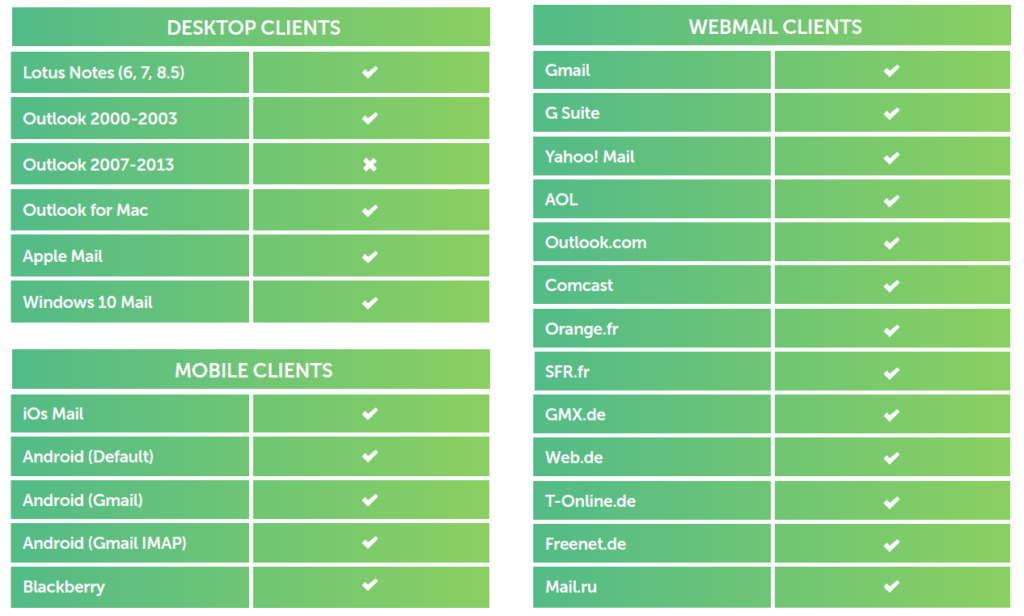
Animierte GIFs: 4 Fehler, die Sie vermeiden sollten
1. Zu schwer sein
Wenn sie übergroß sind, können animierte GIFs langsam animiert werden und zu viel Datenverkehr von Mobiltelefonen verbrauchen. Versuchen Sie, Ihr GIF unter 50 KB zu halten und stellen Sie sicher, dass Sie 200-250 KB niemals überschreiten . Hier sind einige Tricks, um die Schwere zu verringern:
- Reduzieren Sie die Anzahl der Farben (und achten Sie darauf, die Bildqualität nicht zu sehr zu beeinträchtigen)
- Animieren Sie nur den Teil des Bildes, der eine Bewegung erfordert (z. B. mit der Cinemagraph-Technik)
- Frames entfernen: Die Illusion von Bewegung bleibt auch bei wenigen ausgewählten Frames erhalten.
2. Vergessen, den ersten Frame zu optimieren
Einige Clients beschränken die GIF-Anzeige auf den ersten Frame der Animation. Ausgehend davon, dass es möglicherweise das einzige Bild ist, das allen Benutzern angezeigt wird, ist es ratsam, sicherzustellen, dass der allererste Frame vollständig und vollständig ist und niemals leer ist . Auf diese Weise kommt die Nachricht auch bei eingeschränkter Sichtbarkeit am Zielort an und geht nicht vollständig verloren.
3. Alt-Text nicht einstellen
Damit ist es noch nicht getan: Animierte GIFs können wie beim Betrachten normaler Bilder durch Empfänger- oder Client-Einstellungen vollständig blockiert werden. Daher ist es wichtig, alternative Textzeichenfolgen (sog. Alt-Text) zu verwenden, um GIF-Inhalte für diejenigen nutzbar zu machen, die sie nicht anzeigen.
4. Das Bild nicht verlinken
Der große Mehrwert von animierten GIFs besteht darin, dass sie wie jedes andere statische Bild und im Gegensatz zu eingebetteten Videos mit einer Webseite verlinkt werden können. Vergessen Sie nicht, einen Landing-Link hinzuzufügen, um die Leute, die auf die Animation klicken, dorthin zu bringen, wo Sie sie haben möchten.
Video in E-Mails: ja oder nein?
Um diese Frage zu beantworten, ist es hilfreich, einen Blick auf die andere Seite des Ozeans zu werfen, wo laut einem Artikel des Content Marketing Institute 76 % derjenigen, die Videos in ihre E-Mails einfügen, viel höhere Klickraten erzielen . Darüber hinaus verzeichnen sie auch eine höhere Kaufneigung der Interessenten, quantifiziert in einem Prozentsatz von 72 %.
In Wirklichkeit war das Problem bereits aufgetaucht und stieß sowohl auf die Unmöglichkeit, Videos für viele Kunden zu unterstützen, als auch auf das Fehlen einer gültigen Alternative. Zum Glück hat sich die Situation nun geändert und wir können nach eingehender Recherche endlich sagen, dass Videos erfolgreich in E-Mail- Marketing-Kampagnen eingesetzt werden können.

Wir sprechen über das Einbetten eines Videos, dh das Einfügen in den HTML-Code . Das <video>-Tag ermöglicht es uns, Videos in den HTML-Code der an unsere Empfänger gesendeten Nachrichten einzubinden, und ermöglicht ihnen folglich, sie direkt in der Nachricht in ihrem Postfach anzuzeigen, ohne andere Plugins oder Dienste wie YouTube zu verwenden.
VORTEILE
- Im Durchschnitt werden eingebettete Videos 40 % häufiger angesehen als einfach verlinkte.
- Eingebettete Videos bieten ein dynamisches Erlebnis direkt im Postfach des Empfängers.
- Eingebettete Videos sind ein effektives Werkzeug. Sie generieren ca. 55 % Umsatz pro versendeter E-Mail (A/B-Testing, Retail).
- Sie sind einfach zu implementieren.
NACHTEILE
- Eingebettete Videos werden nicht in allen Mail-Clients angezeigt. B2C-Versender erreichen etwa 60 % der Postfächer der Empfänger und können dort eingesehen werden. Im B2B-Bereich sind es rund 40 %.
- Eingebettete Videos können nicht mit einer URL oder einem Bild verknüpft werden.
- Es ist nicht möglich, die Betrachtungszeiten jedes Empfängers nachzuvollziehen.
- Es ist nicht möglich, die Klicks für das eingebettete Video nachzuverfolgen (Wiedergabe, Pause, etc.).
Eingebettetes Video: ein praktischer Leitfaden
Neben der Aktualisierung neuer E-Mail- und Browser-Clients ermöglichte die Einführung von HTML5 das Einfügen von Videos in E-Mails, die Anzeige von Inhalten in verschiedenen Clients und Browsern und die Auswahl der besten.
In der Vergangenheit wurde von der Verwendung von Adobe Flash immer abgeraten, da kein E-Mail-Client unterstützt werden konnte, was bedeutet, dass Video in E-Mails nicht unterstützt wird. HTML5 bietet jedoch eine bessere Unterstützung und Videos können mit Apple Mail und Outlook (ehemals Hotmail) direkt im Posteingang angesehen werden. Die neuen Elemente enden hier jedoch nicht. Auf Clients, bei denen das Video nicht angezeigt werden kann, wird ein alternatives Bild angezeigt – das im HTML angegebene Fallback-Bild – das mit einer Webseite verknüpft ist, um den Clip im Browser anzuzeigen.
Da HTML5 nun eine Lösung zum Einfügen von Videos in E-Mails bietet, sehen wir uns an, wie es geht.
- Bereiten Sie die Videodatei in den folgenden Formaten vor: MP4, OGG und WEBM.
- Erstellen Sie ein alternatives Fallback-Bild, das angezeigt wird, wenn das Video nicht sofort angezeigt werden kann.
- Verwenden Sie einen Dienst wie Video for Everybody Code Generator, um den HTML-Code zu generieren.
- Geben Sie den Code in den HTML-Editor Ihres E-Mail-Anbieters ein, z. B. MailUp.
- Verknüpfen Sie das alternative Fallback-Bild mit der Webversion Ihrer E-Mail oder, wenn Sie es vorziehen, mit einer anderen Seite.
So bereiten Sie Videodateien vor
Das Kopieren und Einfügen von Code von YouTube (und ähnlichem) ist nicht die ideale Lösung. Das Hinzufügen eines Videos zu einer E-Mail erfordert einige zusätzliche Schritte. Hier kommt HTML5 zu unserer Rettung, da dieser Code die Anzeige von Dateien in verschiedenen Formaten ermöglicht und der Client (egal ob E-Mail oder Browser) das geeignete auswählen kann. Firefox bevorzugt beispielsweise die ogv. Videoformat.
Wie bereiten Sie diese Videodateien vor und wie lange dauert es? Glücklicherweise können Sie Ihr Video mit Konvertierungstools wie Online Convert in zwei verschiedene Formate konvertieren . In vielen Fällen sind die Phasen wahrscheinlich:
- Finden Sie die Original-Videodatei: Es sollte eine MP4-Datei sein (oder kann als MP4-Datei gespeichert werden)
- Wenn das Video bereits auf YouTube hochgeladen wurde, loggen Sie sich in Ihr Konto ein und laden Sie die MP4-Version herunter.
- Verwenden Sie die MP4-Datei als Basis, um Dateien im *.ogv- und *.webm-Format zu generieren. Diese drei Versionen des Videos werden für HTML-Code benötigt
- Erstellen Sie ein alternatives Video-Fallback-Bild, beispielsweise mit der JPG-Erweiterung. In unserem Test wird folgendes Bild verwendet:
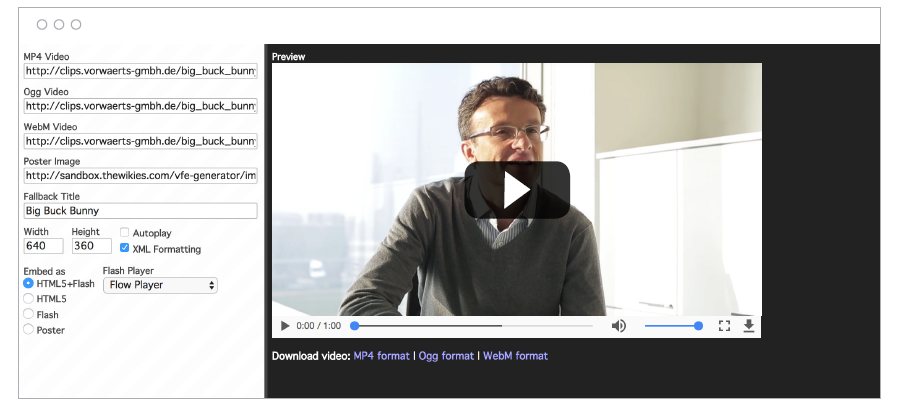
5. Laden Sie die Dateien in einen zugänglichen Webbereich hoch (z. B. einen Ordner auf Ihrer Website)
Eine Alternative zu Videos
Obwohl Videos in E-Mails relativ „sicher“ sind, können sie dennoch potenzielle Probleme beim Anzeigen, Hochladen und Erleben verursachen. Viele Marken entscheiden sich daher dafür, eingebettete Videos durch eine der folgenden alternativen Optionen zu ersetzen , die sicherer und leichter sind und viel besser kontrollierbare Nebenwirkungen haben.
- Animiertes GIF . Es ist möglich, die Animation eines Videos mit einem animierten GIF zu simulieren, das eine Vorschau des Inhalts in wenigen Frames anzeigt. Da sie verlinkbar sind, können GIFs Sie zum vollständigen Video auf der Zielseite führen.
- Gefälschter Spieler . Wir sind mittlerweile so daran gewöhnt, das Symbol des Players instinktiv mit einem tatsächlichen Video zu assoziieren, dass wir den Unterschied kaum wahrnehmen, wenn wir das Symbol über einem statischen Bild sehen. Verwenden Sie diesen Trick, um den ersten Frame eines Videos zu simulieren und diejenigen, die darauf klicken, mit dem Video selbst auf die Landingpage zu schicken.
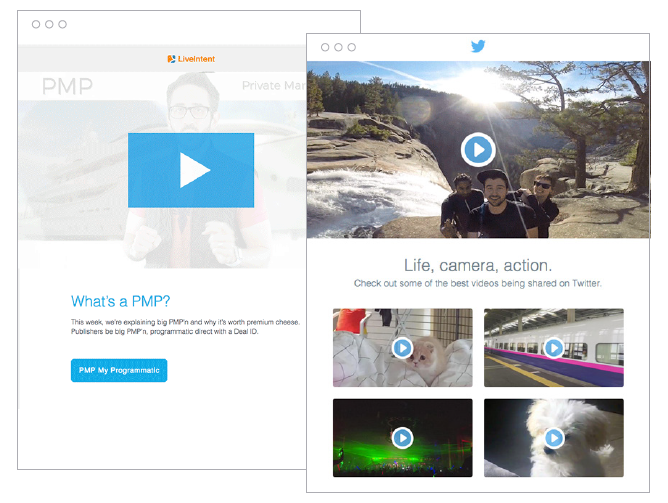
3.2.1, los: der Countdown
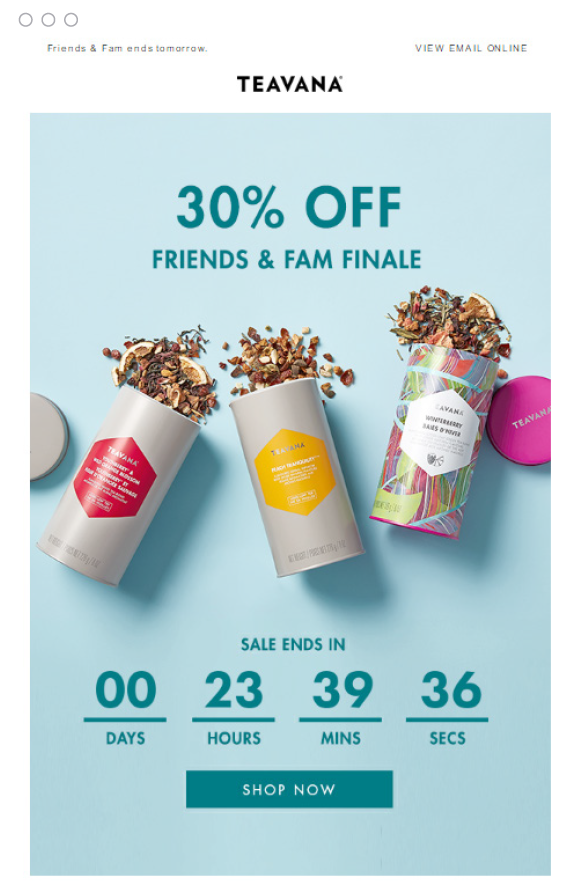
Lassen Sie uns von Videos zu einer anderen Form von animierten Inhalten übergehen, die Vermarktern zur Verfügung steht: Countdown-Uhren , ein leistungsstarkes visuelles Storytelling-Tool, das Dringlichkeit vermitteln kann, sofortiges Handeln anregt und die Aufmerksamkeit prägnanter auf sich zieht als klassische statische Bilder.
Wie bei GIFs ist es ratsam, Countdown-Timer in E-Mails sparsam einzusetzen, um deren Wirkung nicht zu verwässern. Countdowns können für viele Zwecke verwendet werden: von der Förderung der Teilnahme an einer Veranstaltung bis zur Werbung für den Ablauf eines Angebots , von der Spendenwerbung bis hin zu allgemeineren Aufrufen zum Handeln. Sie können diese Möglichkeiten in einem aktuellen Blog-Beitrag erkunden. Wenn Sie eine praktische Anleitung zum Hinzufügen von Timern zu Ihren E-Mails benötigen, lesen Sie unsere Anleitung.
Inhalt für jeden Empfänger: dynamische Bilder
Dies ist ein Element, das Animation und Anpassung kombiniert. Hinter den Kulissen bleibt in diesem Fall das dynamische Element, das den Input darstellt, mit dem Bilder nach den Daten jedes Empfängers dynamisch animiert werden – ganz automatisch.
Die Integration dynamischer Bilder in E-Mails umfasst im Wesentlichen drei Schritte:
Schritt 1
Gestalten Sie die E-Mail im BEE-Editor
Schritt 2
Erstellen und passen Sie das Bild mit NiftyImages an.
Schritt 3
Fügen Sie der E-Mail das benutzerdefinierte Bild hinzu
In diesem Beitrag geben wir Ihnen die Details zu jeder Betriebsphase. Das Hinzufügen von benutzerdefinierten Bildern zu Ihren E-Mails gibt Ihnen die Möglichkeit, Kampagnen zu versenden, die Ihren Empfänger persönlich ansprechen , nicht nur im Text (dank der dynamischen Felder), sondern auch im ikonografischen Toolkit .
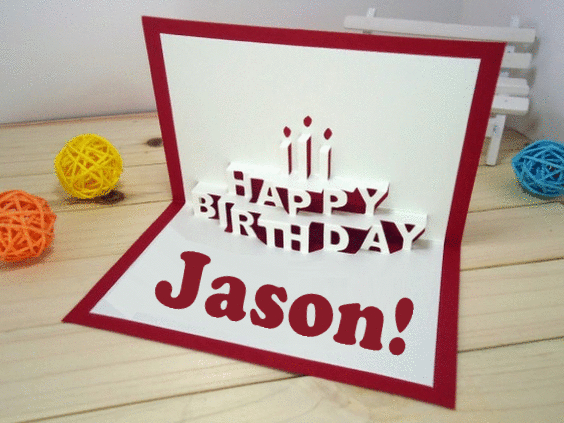
Um zusammenzufassen
E-Mail-Design und dynamische Elemente: Diese Synergie führt zum Konversionspotenzial des E-Mail-Marketings. Wir haben Sie durch einen Überblick über die Vor-, Nachteile und How-Tos begleitet, damit Sie diese Art von Inhalten in Ihre Strategie integrieren können. Jetzt müssen Sie es nur noch in die Tat umsetzen. Denken Sie daran, dass Sie eine kostenlose 30-Tage-Testversion von MailUp anfordern können, wenn Sie noch keine E- Mail- und SMS-Marketingplattform haben.